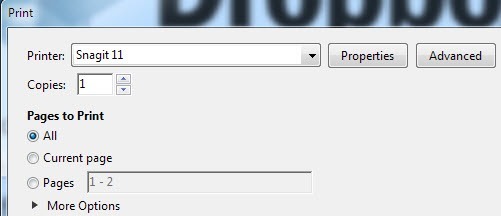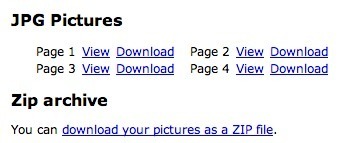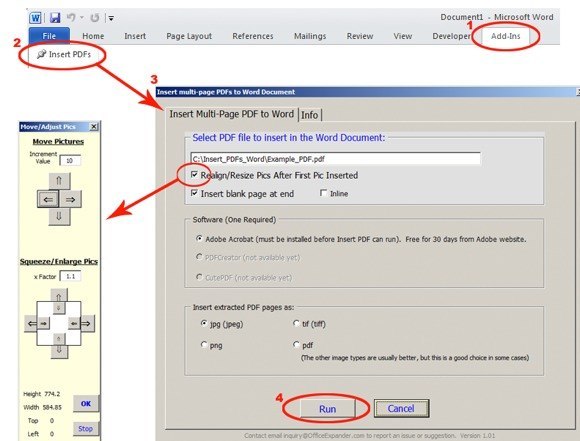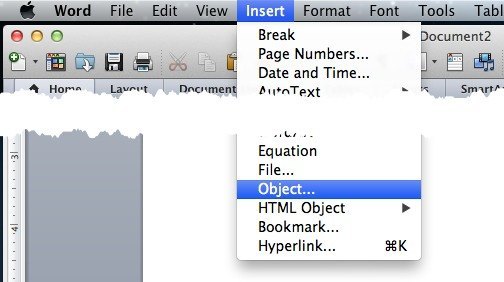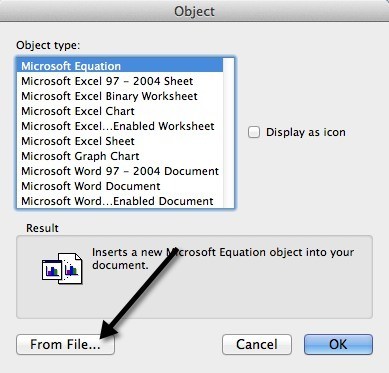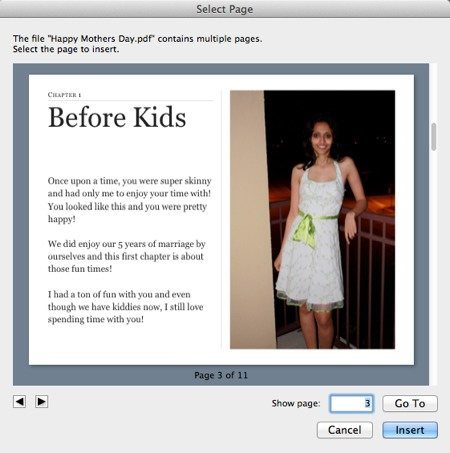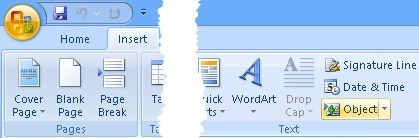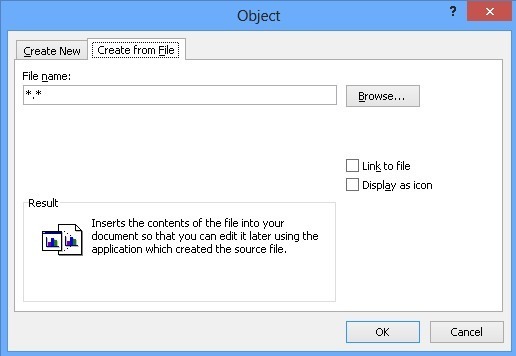به تازگی، من مجبور شدم چند صفحه از یک سند PDF بگیرم و آنها را به یک سند Word که نیاز داشتم به یک مشتری ارسال کنم. در روند انجام این کار، چند روش را که می توانید در مورد قرار دادن یک سند PDF به یک سند ورد وارد کنید، دریابید و این چیزی است که من در اینجا توضیح خواهم داد
اگر تا به حال از موارد مختلف استفاده کرده اید نسخه های مایکروسافت آفیس، شما احتمالا احساس درد با ویژگی هایی را که در اطراف حرکت می کنند یا ویژگی هایی که به طور کامل برداشته شده اند احساس می کنید. با وجود اینکه مایکروسافت همه چیز را در بین نسخهها حفظ نمیکند، روند وارد کردن یک فایل پی دی اف تقریبا یکسان است. من روند پردازش نسخه مک (2011) را که کمی متفاوت است و برای چندین از آخرین نسخه های Office for PC (2007، 2010، 2013) توضیح می دهم.
یکی از مسائل مهم با کل فرایند قرار دادن چندین صفحه PDF به یک سند Word است. درج یک صفحه تنها به اندازه کافی آسان است، اما هنگامی که PDF شما دارای بیش از یک صفحه است، ورد اشتباه است. به نظر می رسد هنگامیکه یک شی را به ورد وارد می کنید نمی توانید بیش از یک صفحه را بچرخانید و به همین دلیل هنگام تلاش برای قرار دادن یک فایل PDF چند صفحه ای تنها صفحه اول را نشان می دهد.
دو راه وجود دارد می تواند در مورد اصلاح کردن این موضوع باشد: یکی این است که تمام PDF را به یک سند Word تبدیل کند و سپس آن را وارد کنید یا راه دوم این است که هر صفحه PDF را به یک تصویر تبدیل کنید و سپس تصاویر را به ورد خود اضافه کنید. بسته به پی دی اف شما، تبدیل به ورد معمولا طرح اصلی PDF را خراب می کند. بهترین گزینه این است که تبدیل به تصاویر شود، که من در زیر توضیح خواهم داد.
تبدیل PDF های چندگانه به JPG
قبل از اینکه ما به واقع قرار دادن فایل ها در یک دایرکتوری Word بپردازیم، برای تبدیل PDF چند صفحه به فایل های تصویری، یعنی فرمت JPG. شما همچنین می توانید به فرمت PNG یا TIFF صرفه جویی کنید که می تواند متن شما را بیشتر کند.
Adobe Acrobat Full
اگر نسخه کامل این نرم افزار را داشته باشید، Adobe Acrobat، سپس شما می توانید به سادگی ذخیره به عنوانیا ذخیره به عنوان دیگرو TIFF، PNG یا JPG را به عنوان نوع فایل برای خروجی انتخاب کنید. Acrobat به طور خودکار هر صفحه را به یک فایل تصویر جداگانه تبدیل می کند که پس از آن شما می توانید به ورد خود اضافه کنید.
SnagIt
یک برنامه از TechSmith به نام SnagIt وجود دارد که به شما اجازه می دهد عکس ها و فیلم های سینمایی خود را ضبط کنید دسکتاپ بر روی یک کامپیوتر ویندوز یا مک نسخه ویندوز همچنین دارای یک ابزار ضبط چاپگر است که به شما اجازه می دهد خروجی چاپ را از هر برنامه دیگری ضبط کنید. بنابراین شما می توانید فایل PDF خود را به چاپگر SnagIt چاپ کنید و هر صفحه را بصورت خودکار به یک تصویر تبدیل می کند. متاسفانه نسخه مک هنوز از این گزینه پشتیبانی نمی کند. SnagIt 50 دلار است، اما هنوز هم بسیار ارزان تر از Adobe Acrobat است.
PDF2JPG
صفحات PDF شما به تصاویر JPG این است که از ابزار تبدیل آنلاین PDF2JPG استفاده کنید. فقط فایل PDF خود را انتخاب کنید، کیفیت را انتخاب کنید و دکمه تبدیل را کلیک کنید.
چند لحظه منتظر بمانید و در صفحه بعدی لیستی از تمام صفحات با لینک دانلود برای هر صفحه دریافت خواهید کرد. اگر شما یک دسته از صفحات داشته باشید، نگران نباشید! همچنین یک لینک آرشیو دانلود در پایین وجود دارد، بنابراین شما می توانید یک فایل زیپ با تمام تصاویر داخل درایو دانلود کنید.
این ها فقط سه گزینه ای برای تبدیل فایل های PDF به تصاویر، اما شما همیشه می توانید از Google PDF به JPG و احتمالا راه حل های بیشتری پیدا کنید.
یکی دیگر از برنامه های تجاری است که نسبتا محبوب است که فایل های چند صفحه ای PDF را به یک سند Word بدون نیاز به نگرانی در مورد تبدیل به یک تصویر که اولین بار آن را OfficeExpander نامید. این افزودنی برای ورد است و به شما اجازه می دهد تا به سادگی بر روی یک دکمه کلیک کنید، فایل PDF را انتخاب کرده و گزینه های خود را پیکربندی کنید.
قرار دادن PDF در Word for Mac 2011
شروع کنیم با نسخه مک Office. برای قرار دادن یک فایل PDF در Word for Mac، روی گزینه Insertکلیک کنید و سپس Objectرا انتخاب کنید.
سپس بر روی دکمه از فایلیدر پایین پنجره ظاهر می شود:
پیش بروید و فایل PDF خود را انتخاب کرده و بر روی Open کلیک کنید. در حال حاضر چیز خوبی در مورد Office for Mac 2011 این است که شما واقعا می توانید صفحه را در فایل PDF که می خواهید وارد کنید انتخاب کنید. برای بعضی از دلایل عجیب و غریب، شما این را در هیچ یک از نسخه های ویندوز Office مشاهده نمی کنید. در ویندوز، صفحه اول PDF را وارد کنید. در مک، این پنجره پیش نمایش خوب را می بینید که در آن هر صفحه می توانید ببینید و صفحه انتخاب شده را وارد کنید.
این صفحه PDF را وارد کنید به عنوان یک تصویر به سند ورد. شما نمیتوانید سند PDF را ویرایش کنید
قرار دادن PDF در ورد 2007، 2010، 2013
حالا فرایند قرار دادن فایل های PDF را به ورد 2007، 2010 و 2013 برای PC. به طور کلی، روند تقریبا همان است، بنابراین من واقعا فقط باید آن را یک بار توضیح.
در سمت راست سمت چپ، دکمه Object. شما فقط با استفاده از این گزینه می توانید اگر یک فایل پی دی اف یک صفحه را وارد کنید. برای تصاویر، کمی متفاوت است و من در زیر توضیح خواهم داد. هنگامی که شما بر روی Object کلیک میکنید، یک جعبه محاوره ای دریافت خواهید کرد و در اینجا می خواهید روی برگه ایجاد از فایلکلیک کنید.
این در مورد آن است نوار درج کمی متفاوت است به دنبال هر نسخه از دفتر، اما دکمه Object هنوز هم وجود دارد. اگر شما مجبور به وارد کردن تصاویر متعدد (پس از تبدیل صفحات PDF خود به تصاویر)، پس از آن دوباره روی Insert کلیک کنید، اما این بار عکس (ها)را انتخاب کنید. اطمینان حاصل کنید که تصاویر را در یک نظم مطابق با سفارش مورد نظر خود در سند Word قرار دهید. در 1 شروع نکنید! بهتر است از 3 رقم 001، 002 و غیره استفاده کنید
تبدیل PDF به ورد
آخرین گزینه ای که ذکر شد، تبدیل PDF به یک سند Word و سپس قرار دادن ورد ورد به دیگری است که نسبتا آسان است. مزیت اصلی استفاده از این روش این است که شما واقعا می توانید محتوای فایل PDF را در سند Word ویرایش کنید. نکته اصلی این است که با استفاده از ابزارهای رایگان دقت تبدیل بسیار ضعیف است.
مجددا، Adobe Acrobat (Standard / Pro) دارای درگاه تبدیل PDF به Word است و کار بسیار خوبی است. اگر شما Acrobat ندارید، می توانید pdftoword.com را بررسی کنید. شما می توانید چند فایل کوچک را به صورت رایگان با استفاده از سرویس تبدیل کنید، اما باید نرم افزار دسکتاپ را برای فایل های بزرگتر خریداری کنید.
اگر یک فایل PDF پیچیده دارید، نتایج شما متفاوت خواهد بود. اگر شما PDF های زیادی از تصاویر وارد شده داشته باشید، احتمال شانس گرفتن یک تبدیل خوب پایین تر است.
نتیجه گیری
همانطور که می بینید، کاملا یک فایل پی دی اف است که به صورت مستقیم از یک نرم افزار ایجاد کننده پی دی اف ایجاد می شود و یا به طور مستقیم به PDF چاپ می شود. چند مسیری که می توانید برای گرفتن سند PDF خود به یک ورد دات کام بگیرید. اگر شما Adobe Acrobat دارید، زندگی بسیار ساده تر خواهد شد. اگر نه، شما باید به روش های دیگر مانند تبدیل به تصاویر و یا خرید یک برنامه شخص ثالث متکی باشید. اگر سوالی دارید، نظر بدهید. لذت ببرید!